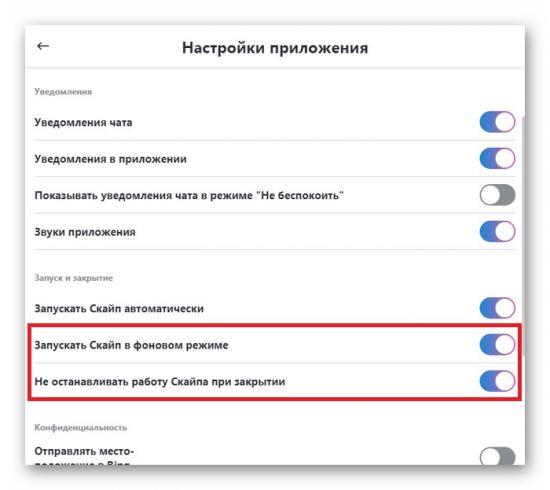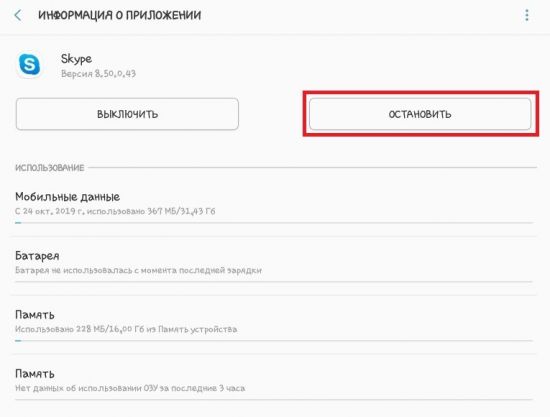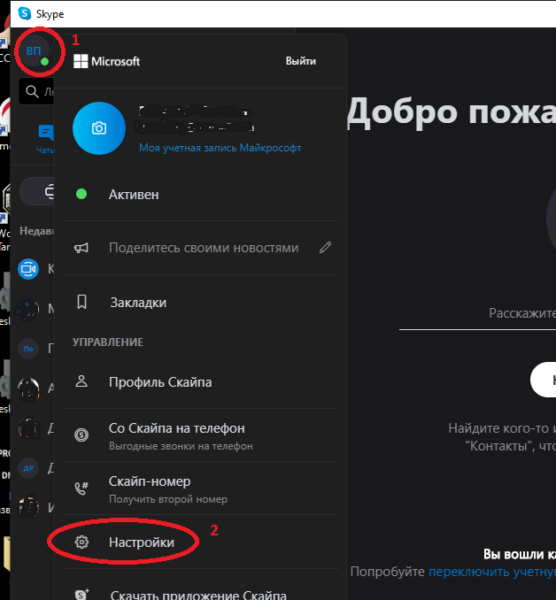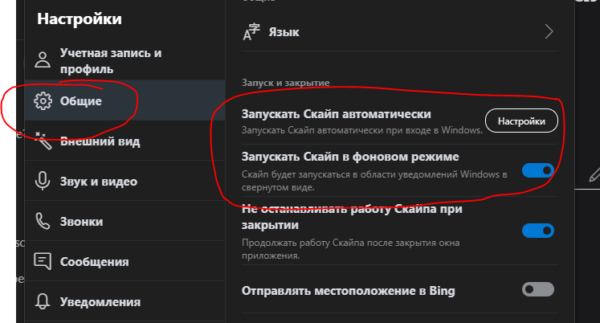- Что значит запускать Скайп в фоновом режиме
- Понятие фонового режима
- Преимущества
- На компьютере
- Мобильные устройства
- Android
- Фоновый режим
- 990x.top
- Простой компьютерный блог для души)
- Запускать Скайп в фоновом режиме — что это значит? (или не останавливать работу)
- Скайп в фоновом режиме — это как?
- Что делать если Скайп не работает в фоновом режиме?
- Заключение
- Отключаем автозапуск Скайпа и его фоновую работу
Что значит запускать Скайп в фоновом режиме
Мессенджер Skype может работать в фоновом режиме. Что это означает? Зачем это нужно? И как перевести Скайп в такое состояние и обратно? Ответы ждут вас в данной статье.
Понятие фонового режима
Что такое фоновый режим? Если говорить коротко, то это способ работы программы, при котором она запускается и функционирует без участия пользователя. При этом интерфейс приложения не отображается на экране устройства. Такое состояние сервиса может использоваться на компьютере, ноутбуке, планшете и смартфоне. При необходимости его можно отключить.
В скрытом режиме могут работать системные программы, антивирусы, мессенджеры и другие приложения. Без участия владельца устройства данные сервисы поддерживают работоспособность ПК или мобильного гаджета. Например, антивирусы обеспечивают бесперебойную защиту от вирусов. А мессенджеры даже в неактивном состоянии принимают звонки, уведомления и сообщения. Это относится и к Skype.
Преимущества
Зачем запускать Скайп в фоновом режиме? Этот способ работы имеет важное значение в тех случаях, когда необходимо оставаться на связи с абонентами, использующими данный мессенджер. Это поможет не пропустить важное сообщение или срочный звонок от сотрудников по работе и близких родственников.
Автоматический запуск Скайпа в фоновом режиме при включении компьютера избавит от необходимости вручную активировать программу. Что сэкономит немного времени и поможет сосредоточиться на другой работе. Также это открывает доступ для новых обновлений сервиса.
СПРАВКА! Иконка со Скайпом, пребывающего в скрытом состоянии, находится в системном трее на панели задач. При этом статус пользователя отображается для контактов как “Активен”.
Далее рассмотрим работу ждущего режима Скайпа на четырех типах операционных систем.
На компьютере
В ранних версиях Skype для Windows запуск мессенджера в скрытом состоянии активируется при помощи настроек программы. Это можно сделать за 4 действия:
- Открыть Скайп.
- Нажать на изображения профиля в левом верхнем углу.
- Выбрать вариант “Настройки приложения”.
- Активировать бегунки напротив пунктов “Запускать Скайп в фоновом режиме” и “Не останавливать работу Скайпа при закрытии”.
Так Skype будет запущен при каждом включении компьютера и не будет выключаться после использования и закрытия.
Чтобы не получать от абонентов мессенджера звонки и текстовые сообщения во встроенном Скайпе на Windows 10, нужно выполнить 5 действий:
- Нажать “Пуск”.
- Кликнуть на раздел “Параметры”.
- Перейти в пункт “Конфиденциальность”.
- В списке слева найти и нажать на строку “Фоновые приложения”.
- В перечне справа выключить бегунок напротив Skype.
При помощи описанного порядка действий можно сразу запретить всем сервисам на ПК работать в фоновом режиме. Прибегать к такому шагу нежелательно, так как будет отключена “Безопасность Windows”.
СОВЕТ! Чтобы увидеть список всех программ, работающих в скрытом режиме, необходимо открыть Диспетчер задач. Для этого можно воспользоваться комбинацией клавиш “CTRL” + “ALT” + “DEL”, или при помощи ввода названия команды в поисковую строку на компьютере.
Чтобы быть на связи для абонентов Skype при работе с компьютерами от компании Apple, достаточно выключить мессенджер, при этом не закрывая окно приложения.
Мобильные устройства
Чтобы всегда получать звонки и сообщения от Скайпа на мобильном девайсе с операционной системой iOS, необходимо:
- Войти в настройки гаджета.
- Перейти в раздел “Общие”.
- Открыть пункт “Фоновая работа приложений”.
- Активировать бегунок напротив Skype.
Android
На смартфонах и планшетах с ОС Андроид Скайп всегда остается на связи и будет принимать звонки и получать сообщения. Чтобы изменить ситуацию, следует проделать 5 шагов:
1. Войти в настройки девайса.
2. Перейти в раздел “Приложения”.
3. Нажать на Skype.
4. Тапнуть на кнопку “Остановить”.
5. Подтвердить действие, нажав “Принудительно остановить”.
Когда программа снова будет запущена, остановка приложения будет отменена.
САМОЕ ВАЖНОЕ! Пользователи мессенджера Скайп могут всегда оставаться “на линии” для своих сотрудников по работе, друзей и родственников. Для этого необязательно запускать программу. Достаточно активировать фоновый режим работы сервиса. Это возможно как на компьютерах, так и на мобильных устройствах. Воспользуйтесь советами статьи, и вы не пропустите важные сообщения и звонки.
Источник
Фоновый режим
Здравствуйте друзья! В этом небольшом уроке я хочу рассказать про фоновый режим и зачем он вообще нужен. Большинство программ, запускаемых пользователем на компьютере, работают в активном режиме. Это значит, что они отображаются на панели задач Windows и в диспетчере задач на вкладке «Приложения». Если же заглянуть на вкладку «Процессы», то там обнаружится гораздо большее количество записей, чем во вкладке приложения, которые работают в настоящее время. Подробнее прочитать о диспетчере задач и как им пользоваться можете в моей статье « Что такое Диспетчер задач ».
Если открыть любую программу, то в диспетчере задач во вкладке «Процессы» можно увидеть эту запущенную программу. Например, если открыть браузер Opera, то вы увидите запущенный процесс «Opera.exe».

Программы, работающие таким образом, потребляют ресурсы компьютера точно так же, как и приложения, которые отображаются на панели задач. Поэтому запуск большого количества программ, которые прячут свой значок в трее или вовсе о себе не напоминают, могут сильно повлиять на производительность компьютера.
В фоновом режиме могут выполняться обычные программы, для которых установлены соответствующие настройки. В таком случае значок приложения обычно отображается в области уведомлений (системном трее или на английском system tray – часть панели задач между часами и активными задачами). Самым типичным представителем этой группы можно считать антивирус. Если закрыть главное окно антивируса, нажав на «крестик», то окно исчезнет, но ваш антивирус продолжит защищать компьютер, переместившись в трей.
Также в фоновом режиме работают программы, являющиеся частью операционной системы. В частности это системные службы, а также другие приложения. Некоторые из них необходимы для работы системы и не могут быть остановлены. Другие нужны лишь для каких-либо специфических функций, которые реально не используются пользователем. Остановка таких компонентов может быть весьма полезна для экономии ресурсов компьютера, однако требует знаний, описание которых, выходит за рамки данной статьи.
Также в фоновом режиме работают вирусы, шпионские программы и другие вредоносные объекты. Что вполне понятно, ведь злоумышленнику надо, чтобы пользователь не знал об их активности и старается спрятать от глаз пользователя.
Также имена процессов могут не соответствовать однозначно названиям запущенных приложений, но обычно они на них похожи. Во вкладке «Процессы» можно остановить выполнение любой программы, работающей на компьютере в фоновом режиме. Если завершить процесс, который необходим для нормальной работы системы, то это можно исправить, вам необходимо перезагрузить компьютер, чтобы программа загрузилась снова. Если у вас проблемы с открытием диспетчера задач, тогда читайте статью « Диспетчер задач отключен администратором ».
Чтобы завершать процессы, вам необходимо знать немного о системных программах, которые обычно используются для работы.
Источник
990x.top
Простой компьютерный блог для души)
Запускать Скайп в фоновом режиме — что это значит? (или не останавливать работу)

Скайп в фоновом режиме — это как?
В настройках Скайпа есть опции, которые могут немного запутать начинающего пользователя. Тем более, что название их может меняться с новой версией.
Давайте я расскажу о трех опциях, информация о которых вам может пригодиться:
- Запускать Скайп автоматически — при включении Скайп будет автоматом запущен после запуска Windows. Имеется ввиду именно запущен — авторизоваться в своей учетной записи, то есть войти в Скайп возможно потребуется вручную.
- Запускать Скайп в фоновом режиме — запуск будет производиться в фоновом режиме, о наличии проги будет говорить иконка в трее. То есть после запуска он сразу будет свернут в трей (область в правой части нижнего экрана, там еще часики). Там в трее нажали по иконке Скайпа и он развернется. После этого наверно иконка из трея пропадет.. если только не включена следующая настройка.
- Не останавливать работу Скайпа при закрытии — когда вы будете нажимать крестик в проге, то она будет не закрываться, а скрываться в трее. Чтобы открыть окно, то в трее нужно будет найти иконку Скайпа и нажать по ней один раз или два. Также можно будет нажать правой кнопкой, вызвав тем самым меню основных функций.
Не меняйте настройки просто так, особенно те, значения которых вы не знаете или сомневаетесь. Просто потом могут быть проблемы, что некоторые функции странно/неправильно работают. В таком случае нужно снова идти в настройки… радикальный вариант — переустановить Скайп, удалив настройки (должна быть опция при удалении).
Кстати, я лично Скайпом не пользуюсь.. и.. мне вообще кажется что Вайбер набирает обороты сейчас очень..
Фоновый режим работы программ придуман давно и является удобным. Почему? Смотрите, на самом деле программа всегда работает. Но если она вам сейчас не нужна — то вы нажимаете крестик и она прячется в системный трей, оставляет только там иконку. В итоге у вас панель задач (внизу, там где отображаются запущенные проги) уже не так загромождена. Но важный плюс — если вас понадобится Скайп, то вы за 1 сек его откроете из трея, просто нажав по иконке. Важный плюс номер два — если вам напишут сообщение, то вы об этом узнаете сразу, так как по факту Скайп работает, просто в скрытом режиме.
Что делать если Скайп не работает в фоновом режиме?
Часто такая проблема встречается именно у пользователей Андроида, то есть в мобильной версии Скайпа. На форуме Microsoft посоветовали вот что:
- Нужно проверить настройки, а именно пункт Передача данных — должна быть включена передача данных в фоновом режиме. Также можно включить неограниченную передачу данных.
- Написать разработчикам, это может быть спокойно багом в новой версии, если так, то программисты в будущем выпустят рабочую версию Скайпа.
При проблемах со Скайпом вы должны понимать, что есть версия обычная, декстопная, которую нужно скачивать и устанавливать. Ее также можно найти/удалить в окне Программы и компоненты. А есть метро-приложение Скайп, такие проги еще обозначаются UWP-приложения. Оно уже встроено в Windows 10, поэтому скачивать его не нужно, да и вроде обычным способом его не скачаешь. Оно как бы вшито в винду. Какое лучше? Честно — не знаю, я привык к обычному типу программ, хотя возможно метро-проги работают быстрее…
Заключение
Надеюсь вы смогли немного разобраться в рассмотренных настройках. Может возникнуть вопрос — как лучше в итоге настроить? Я советую:
- Если вы часто используете Скайп, общаетесь с друзьями, родными, по работе, то лучше чтобы он работал постоянно. В итоге вы будете всегда онлайн, когда у ПК, а если отошли, то Скайп сам сменит статус (если не меняли настройки).
- В случае, если у вас современный ПК, то работающий в фоне Скайп не будет много использовать мощности. Нагружать процессор или кушать много оперативы он не должен вообще, если это происходит, то видимо есть проблемы с версией проги либо с вашей Windows. Но учтите еще то, что если у вас ноутбук, то работающий в фоне Скайп будет чуть снижать время автономной работы..
Надеюсь информация была полезной. Удачи и добра!
Источник
Отключаем автозапуск Скайпа и его фоновую работу
Не буду критиковать тут Скайп)) Расскажу о том, как сделать так, что бы он не запускался вместе с включением компьютера и не висел активный в фоне, ведь это не так очевидно . Статью пришлось отредактировать, так как теперь эти настройки появились в самом Skype и автозагрузку, а так же фоновый режим можно включать/выключать не заходя в дебри настроек Windows.
Всё просто, в Скапе клацаете на своё имя вверху, затем выбираете пункт «Настройки».
В настройках Скайпа перейдите во вкладку «Общие» и УРА, сюда вывели ссылку на настройку автоматического запуска «Запускать Скайп автоматически». Нажимаете на эту ссылку и попадаете в настройки автозапуска приложений, где для Скайпа можно выключить автозапуск.
Но, Скайп может продолжать работать в фоне, поэтому в настройках Скайпа, там же, во вкладке «Общие» есть второй пункт «Запускать Скайп в фоновом режиме», который можно так же отключить.
Что дают эти 2 настройки, если их отключить? Во-первых Skype будет работать только тогда, когда запустите его. Во-вторых, если выключаете Skype, то он реально будет полностью останавливать свою работу, сообщения и звонки приходить не будут.
Спасибо разработчикам, что вывели эти настройки в одно место, что бы выключить автозагрузку Скайпа и фоновый режим и не нужно теперь бродить по неочевидным настройкам Windows 🙂
Источник